Jakarta, Businessnews.co.id – Cara login m-banking BCA yang sudah terdaftar di handphone (HP) baru berbeda dengan cara yang biasa digunakan di device atau HP sebelumnya.
Anda perlu lebih dulu melakukan verifikasi ulang BCA Mobile sesuai tata cara mengaktifkan kembali m-banking BCA karena ganti HP.
Karena itu, informasi seputar cara memindahkan mobile banking BCA ke HP lain penting diketahui bagi pengguna BCA Mobile yang baru saja mengganti device atau HP.
Cara verifikasi ulang m-banking BCA di HP baru cukup mudah jika mengikuti petunjuk yang benar. Bagaimana langkah-langkahnya
Ketentuan verifikasi ulang BCA Mobile Demi meningkatkan kenyamanan dan keamanan nasabah agar transaksi tersebut bisa tetap berjalan lancar, fitur keamanan BCA mobile juga terus diperbarui.
Salah satunya melalui proses verifikasi biometrik wajah saat masuk pertama kali ke aplikasi BCA mobile.
Verifikasi biometrik ini digunakan untuk verifikasi identitas nasabah BCA melalui foto KTP dan foto diri, ketika nasabah masuk ke akun m-BCA pertama kali di smartphone. Siapa saja yang perlu melakukan verifikasi biometrik?
Proses verifikasi ini dilakukan sebanyak satu kali, sebagai bagian dari cara login m-banking BCA yang sudah terdaftar pada penggunaan di HP baru.
Nasabah yang perlu melakukan verifikasi biometrik di BCA mobile ini adalah:
- Nasabah yang baru pertama kali download dan/atau login m-BCA di BCA mobile.
- Nasabah yang sebelumnya sudah pernah login BCA mobile, tapi baru ganti ke device yang baru, dan baru pertama kali login m-BCA pada device yang baru tersebut.
- Bagi nasabah yang sudah pernah login BCA mobile, kemudian menghapus dan melakukan download ulang kembali BCA mobile pada device yang sama, tidak perlu melakukan verifikasi biometrik ketika login kembali ke BCA mobile.
Dengan ulasan tersebut, cara mengaktifkan kembali m-banking BCA karena ganti HP adalah dengan melakukan verifikasi biometrik atau verifikasi ulang BCA Mobile.
Bagi Anda yang baru saja berganti HP, langkah pertama yang harus dilakukan untuk bisa kembali mengakses BCA Mobile adalah dengan melakukan download dan install aplikasi tersebut.
Selanjutntya, cara verifikasi ulang m-banking BCA di HP baru adalah sebagai berikut:
- Buka BCA Mobile
- Masuk ke menu m-BCA di aplikasi BCA mobile
- Masukkan 16 digit nomor Kartu ATM
- Kirim SMS konfirmasi Masukkan/Buat kode akses BCA mobile, klik “Lanjut”
- Klik “Lanjut” lagi untuk memasuki proses verifikasi
- Foto dan isi nomor KTP, lalu klik “Lanjut”
- Isi kelengkapan data KTP, lalu klik “Lanjut”
- Klik “Mulai Mengambil Gambar”, untuk proses verifikasi biometrik
- Hadapkan wajah ke kamera, ikuti instruksi dan tunggu proses pengambilan gambar selesai. Pastikan wajah tidak tertutup aksesoris apapun dan gambar terlihat jelas (tidak berada di tempat yang gelap).
- Klik “Lanjut” untuk menyelesaikan proses verifikasi Verifikasi berhasil, klik “Lanjut” untuk melakukan verifikasi dengan kode OTP
- Masukkan kode OTP yang didapat melalui SMS
- Proses verifikasi selesai dan BCA mobile sudah bisa digunakan!
Itulah ulasan mengenai cara login m-banking BCA yang sudah terdaftar untuk penggunaan di HP baru. Ingat, Anda baru bisa melakukan akses di HP baru setelah melakukan verifikasi ulang BCA Mobile.
Sumber: Kompas.com


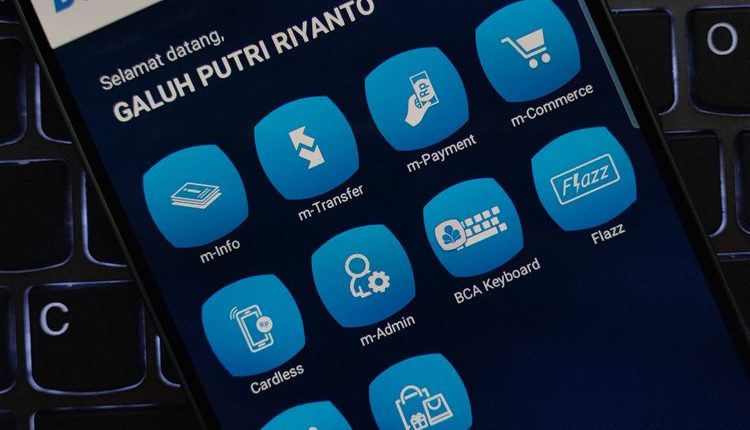

Comments are closed.